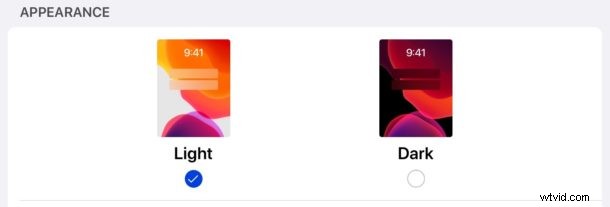
Chcete změnit vizuální motiv svého iPhonu nebo iPadu na motiv Světlého vzhledu? Pokud na iPadu nebo iPhonu používáte tmavý režim, můžete se rozhodnout, že budete chtít rozjasnit vizuální vzhled svého zařízení pomocí motivu Světlého režimu.
Kdykoli můžete přepnout na téma Světelný režim a upravit tak celý vizuální vzhled iOS a iPadOS rychlou úpravou nastavení. Tento proces přepnutí na vzhled Light je stejný na jakémkoli iPhonu, iPadu nebo iPodu Touch.
Jak povolit vzhled ve světlém režimu na iPhonu a iPadu
Zde je návod, jak můžete přepnout zabarvení motivu rozhraní a vzhledu v iOS a iPadOS z tmavého režimu do světlého:
- Otevřete aplikaci Nastavení
- Vyberte „Zobrazení a jas“
- Výběrem možnosti „Světlo“ v části Vzhled změňte motiv vzhledu na režim Světlo.
- Ukončit nastavení
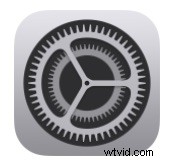
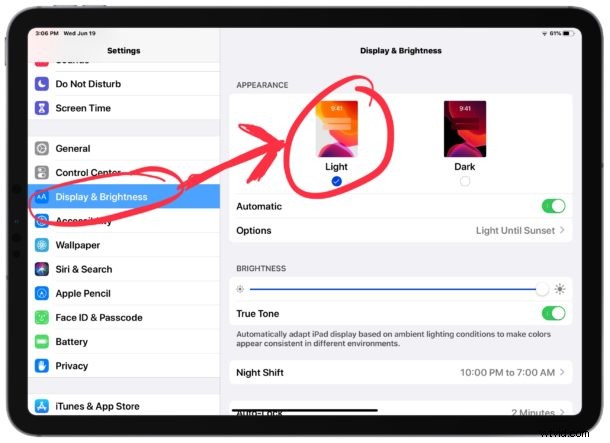
Změna z tmavého režimu na světlý je okamžitá a ovlivní vzhled domovské obrazovky, uzamčené obrazovky a mnoha aplikací a dokonce i některých webových stránek.
Někteří uživatelé mohou preferovat vzhled světlého motivu před temným motivem nebo tmavého motivu před světlým. To, které téma použijete, pravděpodobně závisí na vašich osobních preferencích a možná na okolním prostředí a osvětlení při používání zařízení, protože mnoho uživatelů má rádo tmavý režim v tmavších oblastech a v noci a preferuje světlý režim v jasně osvětlených pracovních podmínkách a během dne. A samozřejmě někteří uživatelé dávají přednost používání jednoho motivu vzhledu po celou dobu.
Světlý motiv vizuálního vzhledu na iPhonu a iPadu byl standardem a výchozím nastavením po mnoho let, ale nyní, když tmavý režim pro iPhone a iPod touch a iPad má možnosti tmavého režimu, mnoho uživatelů se rozhodlo použít jeden nebo druhý motiv vzhledu (nebo nastavit automatický režim Dark / Light podle plánu).
Možnost nastavení mezi tmavým a světlým režimem vyžaduje iOS 13 nebo iPadOS 13 nebo novější, starší verze systémového softwaru iOS nepodporují dvě různá vizuální témata a místo toho jsou ve výchozím nastavení používány pouze vzhled jasně bílého světlého motivu, což je to, co my přepnete zpět na v tomto konkrétním tutoriálu.
Tento článek je samozřejmě zaměřen na iPad a iPhone, ale můžete také změnit motiv na Světlý režim na Macu a také povolit motiv Tmavého režimu na Macu, pokud chcete.
Znáte nějaké další užitečné tipy nebo triky nebo zajímavé informace o používání motivu světlého vzhledu na iPhonu nebo iPadu? Podělte se v komentářích!
